移йҷӨ AutoLocky (е·Іж”№иҝӣзҡ„жҢҮеҚ—)
AutoLocky移йҷӨжҢҮеҚ—
д»Җд№ҲжҳҜAutoLockyпјҹ
д»Җд№ҲжҳҜ AutoLocky з—…жҜ’пјҢдҪ еә”иҜҘжҖҺж ·еӨ„зҗҶе®ғе‘ўпјҹ
еӢ’зҙўиҪҜ件зҡ„ж–°еҸҳз§ҚеңЁиҝ‘жңҹдјјд№ҺжІЎжңүеҒңжӯўеўһй•ҝзҡ„иҝ№иұЎпјҢжңҖиҝ‘еҸҲжңүдёҖдёӘж–°зҡ„з—…жҜ’еҸ‘иЎҢдәҶпјҢе…¶еҗҚеӯ—дёә AutoLocky еӢ’зҙўиҪҜ件гҖӮзңӢжқҘиҝҷдёӘи®Ўз®—жңәеЁҒиғҒдјҒеӣҫдҪҝз”Ё иҮӯеҗҚиҝңжү¬зҡ„ Locky з—…жҜ’ зҡ„еҗҚеӯ—пјҢи®©дәәж„ҹеҲ°е®іжҖ•гҖӮе№ёиҝҗзҡ„жҳҜпјҢз ”з©¶е·Із»ҸеҸ‘зҺ°иҝҷеҸӘжҳҜдёҖдёӘдёҚеӨӘеӨҚжқӮзҡ„з—…жҜ’гҖӮдёҺдёҘйҮҚзҡ„и®Ўз®—жңәз—…жҜ’дёҚеҗҢпјҢиҝҷдёӘз—…жҜ’жҳҜд»Ҙ AutoIt иҜӯиЁҖзј–зЁӢзҡ„гҖӮеӣ жӯӨпјҢи®Ўз®—жңә专家并没жңүиҠұиҙ№еҫҲеӨҡж—¶й—ҙе°ұе·Із»Ҹе°Ҷе®ғз ҙи§ЈпјҢ并已ејҖеҸ‘дәҶ AutoLocky и§ЈеҜҶе·Ҙе…·гҖӮ
иҝҷдёӘз—…жҜ’зҡ„и®ҫи®ЎдёҺ Locky з—…жҜ’зӣёдјјпјҢе…¶ж“ҚдҪңж–№жі•жҳҜдёҖж ·зҡ„гҖӮеҪ“е®ғжҲҗеҠҹжәңиҝӣеҸ—е®іиҖ…зҡ„и®Ўз®—жңәеҗҺпјҢе®ғе°ұдјҡдҪҝз”Ё AES-128 еҠ еҜҶи®Ўз®—жі•жқҘеҠ еҜҶеҸ—е®іиҖ…зҡ„дёӘдәәж–Ү件гҖӮе°ұеғҸ Locky дёҖж ·пјҢAutoLocky жҒ¶ж„ҸиҪҜ件е°Ҷ .locky ж–Ү件жү©еұ•еҗҚеҠ е…Ҙе·Іиў«еҠ еҜҶзҡ„ж–Ү件еҗҚйҮҢгҖӮиҝҷдёӘжҒ¶ж„Ҹз—…жҜ’дјҡж”»еҮ»еӨҡз§Қзұ»еһӢзҡ„ж–Ү件пјҢеҢ…жӢ¬ .doc, .txt, .xls, .docx, .doxm, .rar, .jpeg зӯүж–Ү件гҖӮеҰӮжһңдҪ иҝҳдёҚдәҶи§Јжғ…еҶөпјҢзҺ°еңЁдҪ еҝ…йЎ»зҹҘйҒ“пјҢиў«еҠ еҜҶзҡ„ж–Ү件е°Ҷж— жі•иў«еӯҳеҸ–пјҢж„ҸжҖқе°ұжҳҜиҜҙдҪ ж— жі•жү“ејҖе®ғ们гҖӮеӣ жӯӨпјҢеңЁиғҢеҗҺж“ҚдҪң AutoLocky зҡ„зҪ‘з»ңйӘ—еӯҗжҸҗдҫӣдәҶдёҖдёӘи§ЈеҶіж–№жЎҲпјҢйӮЈе°ұжҳҜдҪ еҸҜд»Ҙзү№е®ҡзҡ„д»·й’ұжқҘд№°еӣһдҪ зҡ„ж–Ү件пјҢжҲ–иҖ…жҚўеҸҘиҜқиҜҙпјҢеҰӮжһңдҪ жғіиҰҒеҸ–еӣһдҪ зҡ„ж–Ү件пјҢдҪ еҝ…йЎ»ж”Ҝд»ҳиөҺйҮ‘гҖӮиҝҷдёӘз—…жҜ’иҰҒжұӮзҡ„иөҺйҮ‘жҳҜ 0.75 жҜ”зү№еёҒпјҢд№ҹе°ұжҳҜзӣёзӯүдәҺеӨ§зәҰ325 зҫҺе…ғгҖӮ然иҖҢпјҢдёҚз®ЎдҪ зҡ„ж–Ү件жҳҜеӨҡд№Ҳзҡ„йҮҚиҰҒпјҢиҜ·дёҚиҰҒжҖҘзқҖд»ҳй’ұгҖӮ
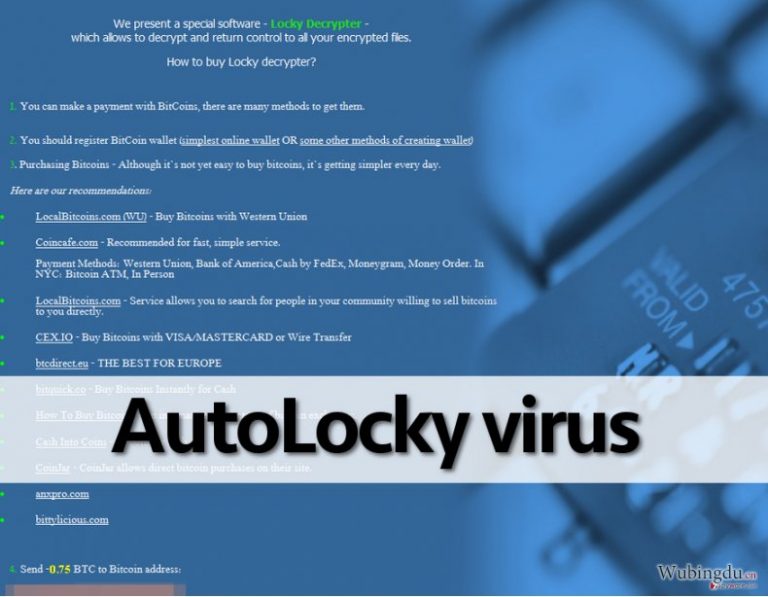
еңЁе°ҶжүҖжңүзҡ„ж–Ү件еҠ еҜҶеҗҺпјҢAutoLocky з—…жҜ’дјҡеҲӣе»әдёӨдёӘж–Ү件 – Info.txt е’Ң Info.htmlпјҢж–Ү件еҗ«жңүеҰӮдҪ•иҪ¬иҙҰз»ҷзҪ‘з»ңйӘ—еӯҗзҡ„жҢҮзӨәгҖӮеңЁеҗҢдёҖдёӘж—¶й—ҙпјҢиҝҷдёӘз—…жҜ’дјҡд»Һи®Ўз®—жңә移йҷӨи§ЈеҜҶеҜҶй’ҘпјҢ然еҗҺе°Ҷе®ғеҸ‘йҖҒеҲ°е®ғзҡ„еҸ—жҺ§еҲ¶дјәжңҚеҷЁйҮҢгҖӮзҺ°еңЁпјҢдҪ еҝ…йЎ»зҹҘйҒ“дёҖдәӣе…ідәҺиҝҷдёӘз—…жҜ’зҡ„дҝЎжҒҜпјҢдёҚеҗҢдәҺ LockyпјҢAutoLocky еӢ’зҙўиҪҜ件еҸҜд»Ҙиў«и§ЈеҜҶгҖӮе®ғеҸӘжҳҜе°ҶиҮӘе·ұйҡҗи—ҸеңЁ Locky зҡ„еҗҚеӯ—иғҢеҗҺпјҢдё»иҰҒз”Ёж„ҸжҳҜи®©з”ЁжҲ·еңЁзҪ‘дёҠжҗңзҙўиҜҘеҗҚеӯ—ж—¶дјҡж„ҹеҲ°е®іжҖ•гҖӮдҪ еҸҜд»ҘеңЁз¬¬ 2 йЎөжүҫеҲ°дёӢиҪҪ AutoLocky и§ЈеҜҶе·Ҙе…·зҡ„й“ҫжҺҘпјҢдҪҶдҪ еҝ…йЎ»еңЁдҪҝз”ЁиҝҷдёӘи§ЈеҜҶе·Ҙе…·жқҘи§ЈеҜҶдҪ зҡ„ж–Ү件д№ӢеүҚе…Ҳд»Һи®Ўз®—жңә移йҷӨ AutoLocky з—…жҜ’гҖӮиҷҪ然еӢ’зҙўиҪҜ件并дёҚжҳҜеӨӘеҚұйҷ©дҪҶеҚҙзӣёеҪ“еӨҚжқӮпјҢжҲ‘们дёҚйј“еҠұдҪ жүӢеҠЁз§»йҷӨе®ғгҖӮеҰӮжһңдҪ жғіиҰҒд»ҺдҪ зҡ„зі»з»ҹеҲ йҷӨиҝҷдёӘз—…жҜ’пјҢдҪ еә”иҜҘдҪҝз”ЁдёҖдёӘеҠҹж•ҲејәеӨ§зҡ„еҸҚжҒ¶ж„ҸиҪҜ件пјҢжҜ”еҰӮ FortectIntegoгҖӮ
AutoLocky з—…жҜ’жҳҜеҰӮдҪ•дј ж’ӯзҡ„пјҹ
иҷҪ然并дёҚжҳҜзңҹжӯЈдәҶи§ЈиҝҷдёӘз—…жҜ’жҳҜеҰӮдҪ•дј ж’ӯзҡ„пјҢдҪҶд»ҺиҝҷдёӘз—…жҜ’йҖҡиҝҮе°ҶиҮӘе·ұдјӘиЈ…жҲҗ PDF ж–Ү件иҝӣе…ҘеҸ—е®іиҖ…и®Ўз®—жңәзҡ„дәӢе®һжқҘзңӢпјҢеҸҜд»ҘеҗҲзҗҶең°зӣёдҝЎе®ғдҪҝз”ЁдәҶдёҺеӨ§йғЁеҲҶеӢ’зҙўиҪҜ件病жҜ’зӣёеҗҢзҡ„ж–№жі•жқҘдј ж’ӯгҖӮжҲ‘们и®Өдёәе®ғжҳҜйҖҡиҝҮеһғеңҫйӮ®д»¶жқҘдј ж’ӯзҡ„пјҢеӣ жӯӨеҰӮжһңдҪ дёҚжғійҒӯеҸ— AutoLocky зҡ„ж”»еҮ»пјҢдҪ еҸӘиҰҒйҒҝе…Қжү“ејҖжқҘиҮӘдёҚжҳҺеҸ‘件дәәпјҲдёӘдәәжҲ–е…¬еҸёпјүзҡ„еҸҜз–‘з”өйӮ®еҚіеҸҜпјҢе°Өе…¶жҳҜйҒҝе…Қжү“ејҖиҝҷдәӣз”өйӮ®зҡ„йҷ„件并е…ӢеҲ¶иҮӘе·ұдёҚиҰҒеҺ»жү“ејҖеһғеңҫйӮ®д»¶еӨ№йҮҢзҡ„з”өйӮ®гҖӮ
еҰӮжһңдҪ жғізҹҘйҒ“еҰӮдҪ•и§ЈеҜҶдҪ зҡ„ж–Ү件д»ҘеҸҠжғіиҰҒдәҶи§ЈжӣҙеӨҡжңү关移йҷӨ AutoLocky зҡ„иҜҰз»ҶжҢҮзӨәпјҢиҜ·жөҸи§Ҳ第 2 йЎөгҖӮ
移йҷӨ AutoLocky еӢ’зҙўиҪҜ件并解еҜҶдҪ зҡ„ж–Ү件
е№ёеҘҪи®Ўз®—жңә专家已з»ҸжүҫеҲ° AutoLocky зҡ„жјҸжҙһпјҢ他们д№ҹе·Із»ҸејҖеҸ‘дәҶдёҖдёӘи§ЈеҜҶе·Ҙе…·гҖӮеӣ жӯӨпјҢж–Ү件已з»Ҹиў« AutoLocky й”ҒдҪҸзҡ„еҸ—е®іиҖ…зҺ°еңЁеҸҜд»Ҙе®үе…Ёең°и§ЈеҜҶ他们зҡ„ж•°жҚ®дәҶпјҢдҪ еҸҜд»ҘеңЁиҝҷйҮҢдёӢиҪҪAutoLocky и§ЈеҜҶе·Ҙе…·гҖӮиҜ·и®°дҪҸпјҢеңЁдҪ иҜ•еӣҫдёӢиҪҪиҝҷдёӘи§ЈеҜҶе·Ҙе…·еҸҠиҝҳеҺҹдҪ зҡ„ж–Ү件д№ӢеүҚпјҢдҪ еҝ…йЎ»еҪ»еә•еҚёиҪҪ AutoLocky жҒ¶ж„ҸиҪҜ件еҸҠ其组件пјҢд»ҘзЎ®дҝқжІЎжңүд»»дҪ•ж®Ӣз•ҷзү©еңЁж—ҘеҗҺеҜ№дҪ зҡ„и®Ўз®—жңәйҖ жҲҗеЁҒиғҒгҖӮеҰӮжһңдҪ жҳҜз»ҸйӘҢдё°еҜҢзҡ„и®Ўз®—жңәз”ЁжҲ·пјҢдҪ еҸҜд»ҘжҢүз…§д»ҘдёӢжҸҗдҫӣзҡ„жүӢеҠЁз§»йҷӨйҖүйЎ№жқҘеҚёиҪҪиҝҷдёӘз—…жҜ’гҖӮ然иҖҢпјҢжҲ‘们ејәзғҲе»әи®®дҪ йҖүз”ЁжӣҙеҘҪеҸҠжӣҙе®үе…Ёзҡ„иҮӘеҠЁз§»йҷӨйҖүйЎ№пјҢжҲ‘们е»әи®®дҪ е®үиЈ… FortectIntego еҸҚй—ҙи°ҚиҪҜ件пјҢ并дҪҝз”Ёе®ғжқҘиҝҗиЎҢдёҖж¬Ўе®Ңж•ҙзҡ„зі»з»ҹжү«жҸҸпјҢ然еҗҺдҪ еҸӘйңҖеҮ дёӘзӮ№еҮ»е°ұеҸҜд»Ҙд»ҺдҪ зҡ„зі»з»ҹ移йҷӨжүҖжңүзҡ„жҒ¶ж„Ҹж–Ү件гҖӮиҝҷдёӘж—¶еҖҷпјҢдҪ е°ұеҸҜд»Ҙе®үе…ЁдҪҝз”Ёи§ЈеҜҶе·Ҙе…·жқҘиҝҳеҺҹдҪ зҡ„ж–Ү件дәҶпјҢзҘқдҪ еҘҪиҝҗпјҒ
жүӢеҠЁAutoLocky移йҷӨжҢҮеҚ—
дҪҝз”Ё Safe Mode with Networking жқҘ移йҷӨ AutoLocky
-
жӯҘйӘӨ1: е°ҶдҪ зҡ„и®Ўз®—жңәйҮҚж–°еҗҜеҠЁиҮі Safe Mode with Networking
Windows 7 / Vista / XP- зӮ№еҮ» Start вҶ’ Shutdown вҶ’ Restart вҶ’ OK.
- еҪ“дҪ зҡ„и®Ўз®—жңәеӨ„еңЁжҙ»и·ғзҡ„зҠ¶жҖҒж—¶пјҢејҖе§ӢзӮ№еҮ» F8 еҮ ж¬ЎзӣҙиҮідҪ зңӢеҲ° Advanced Boot Options зӘ—еҸЈ
-
д»ҺеҲ—иЎЁдёӯйҖүжӢ© Safe Mode with Networking

Windows 10 / Windows 8- еңЁ Windows зҷ»еҪ•зӘ—еҸЈзӮ№еҮ» Power жҢүй’®гҖӮзҺ°еңЁзӮ№еҮ»е№¶жҢүдҪҸй”®зӣҳдёҠзҡ„ ShiftпјҢ然еҗҺзӮ№еҮ» RestartгҖӮ.
- зҺ°еңЁйҖүжӢ© Troubleshoot вҶ’ Advanced options вҶ’ Startup Settings 然еҗҺеҶҚзӮ№еҮ» ҖӮ
-
дёҖж—ҰдҪ зҡ„и®Ўз®—жңәеӨ„еңЁжҙ»и·ғзҡ„зҠ¶жҖҒпјҢйҖүжӢ© Startup Settings зӘ—еҸЈйҮҢзҡ„ Enable Safe Mode with Networking

-
жӯҘйӘӨ2: 移йҷӨ AutoLocky
иҜ·дҪҝз”ЁдҪ йӮЈдёӘе·ІеҸ—ж„ҹжҹ“зҡ„иҙҰжҲ·зҷ»еҪ•е№¶жү“ејҖзҪ‘йЎөжөҸи§ҲеҷЁгҖӮдёӢиҪҪ FortectIntego жҲ–е…¶д»–еҗҲжі•зҡ„еҸҚй—ҙи°ҚиҪҜ件зЁӢеәҸгҖӮеңЁиҝҗиЎҢе®Ңж•ҙзҡ„зі»з»ҹжү«жҸҸд№ӢеүҚиҜ·е…Ҳжӣҙж–°зЁӢеәҸпјҢе°ҶеұһдәҺеӢ’зҙўиҪҜ件зҡ„жҒ¶ж„Ҹж–Ү件移йҷӨпјҢ并е®ҢжҲҗж•ҙдёӘAutoLocky зҡ„移йҷӨиҝҮзЁӢгҖӮ
еҰӮжһңдҪ зҡ„еӢ’зҙўиҪҜ件жӯЈеңЁе°Ғй”Ғ Safe Mode with NetworkingпјҢиҜ·иҜ•иҜ•зңӢе…¶д»–ж–№жі•гҖӮ
дҪҝз”Ё System Restore жқҘ移йҷӨ AutoLocky
-
жӯҘйӘӨ1: е°ҶдҪ зҡ„и®Ўз®—жңәйҮҚж–°еҗҜеҠЁиҮі Safe Mode with Command Prompt
Windows 7 / Vista / XP- зӮ№еҮ» Start вҶ’ Shutdown вҶ’ Restart вҶ’ OK.
- еҪ“дҪ зҡ„и®Ўз®—жңәеӨ„еңЁжҙ»и·ғзҡ„зҠ¶жҖҒж—¶пјҢејҖе§ӢзӮ№еҮ» F8 еҮ ж¬ЎзӣҙиҮідҪ зңӢеҲ° Advanced Boot Options зӘ—еҸЈ
-
д»ҺеҲ—иЎЁдёӯйҖүжӢ© Command Prompt

Windows 10 / Windows 8- еңЁ Windows зҷ»еҪ•зӘ—еҸЈзӮ№еҮ» Power жҢүй’®гҖӮзҺ°еңЁзӮ№еҮ»е№¶жҢүдҪҸй”®зӣҳдёҠзҡ„ ShiftпјҢ然еҗҺзӮ№еҮ» RestartгҖӮ.
- зҺ°еңЁйҖүжӢ© Troubleshoot вҶ’ Advanced options вҶ’ Startup Settings 然еҗҺеҶҚзӮ№еҮ» ҖӮ
-
дёҖж—ҰдҪ зҡ„и®Ўз®—жңәеӨ„еңЁжҙ»и·ғзҡ„зҠ¶жҖҒпјҢйҖүжӢ© Startup Settings зӘ—еҸЈйҮҢзҡ„ Enable Safe Mode with Command Prompt

-
жӯҘйӘӨ2: е°ҶдҪ зҡ„зі»з»ҹж–Ү件е’Ңи®ҫзҪ®иҝҳеҺҹ
-
дёҖж—Ұ Command Prompt зӘ—еҸЈжҳҫзӨәж—¶пјҢиҫ“е…Ҙ cd restore 并зӮ№еҮ» EnterгҖӮ

-
зҺ°еңЁиҫ“е…Ҙ rstrui.exe 然еҗҺеҶҚзӮ№еҮ» Enter дёҖж¬ЎгҖӮ.

-
еҪ“жҳҫзӨәж–°зҡ„зӘ—еҸЈж—¶пјҢзӮ№еҮ» Next 然еҗҺйҖүжӢ©еңЁ AutoLocky жё—е…Ҙд№ӢеүҚзҡ„иҝҳеҺҹзӮ№пјҢе®ҢжҲҗеҗҺзӮ№еҮ» NextгҖӮ


-
зҺ°еңЁиҜ·зӮ№еҮ» Yes д»ҘеҗҜеҠЁзі»з»ҹиҝҳеҺҹгҖӮ

-
дёҖж—Ұ Command Prompt зӘ—еҸЈжҳҫзӨәж—¶пјҢиҫ“е…Ҙ cd restore 并зӮ№еҮ» EnterгҖӮ
жңҖеҗҺпјҢдҪ еә”иҜҘиҖғиҷ‘йҮҮеҸ–еҠ еҜҶеӢ’зҙўиҪҜ件зҡ„йҳІжҠӨжҺӘж–ҪгҖӮж¬ІеңЁдҪ зҡ„и®Ўз®—жңәйҳІжӯўAutoLocky жҲ–е…¶д»–еӢ’зҙўиҪҜ件зҡ„дҫөе…ҘпјҢиҜ·дҪҝз”ЁдҝЎиӘүиүҜеҘҪзҡ„еҸҚй—ҙи°ҚиҪҜ件пјҢжҜ”еҰӮ FortectIntegoгҖҒSpyHunter 5Combo Cleaner жҲ– Malwarebytes
еҗ‘дҪ жҺЁиҚҗ
дёҚиҰҒи®©ж”ҝеәңзӣ‘и§ҶдҪ
ж”ҝеәңеңЁи·ҹиёӘз”ЁжҲ·ж•°жҚ®е’Ңзӣ‘и§Ҷе…¬ж°‘ж–№йқўеӯҳеңЁи®ёеӨҡй—®йўҳпјҢеӣ жӯӨдҪ еә”иҜҘиҖғиҷ‘еҲ°иҝҷдёҖзӮ№пјҢ并дәҶи§Јжңүе…іеҸҜз–‘дҝЎжҒҜ收йӣҶе®һи·өзҡ„жӣҙеӨҡдҝЎжҒҜгҖӮиҜ·еңЁдә’иҒ”зҪ‘дёҠе®Ңе…ЁеҢҝеҗҚд»ҘйҒҝе…Қд»»дҪ•дёҚеҝ…иҰҒзҡ„ж”ҝеәңи·ҹиёӘжҲ–зӣ‘и§ҶгҖӮ
дҪ еҸҜд»ҘйҖүжӢ©дёҚеҗҢзҡ„дҪҚзҪ®пјҢдёҠзҪ‘并и®ҝй—®жүҖйңҖзҡ„д»»дҪ•иө„ж–ҷпјҢиҖҢдёҚеҸ—еҲ°зү№ж®ҠеҶ…е®№зҡ„йҷҗеҲ¶гҖӮйҖҡиҝҮдҪҝз”Ё Private Internet Access VPN.пјҢдҪ еҸҜд»ҘиҪ»жқҫдә«еҸ—дә’иҒ”зҪ‘иҝһжҺҘпјҢ并且дёҚдјҡйҒӯеҲ°й»‘е®ўе…ҘдҫөгҖӮ
жҺ§еҲ¶ж”ҝеәңжҲ–д»»дҪ•е…¶д»–дёҚйңҖиҰҒж–№еҸҜд»Ҙи®ҝй—®зҡ„дҝЎжҒҜпјҢ并且еҸҜд»ҘеңЁдёҚиў«зӣ‘и§Ҷзҡ„жғ…еҶөдёӢеңЁзәҝжөҸи§ҲгҖӮеҚідҪҝдҪ 并没жңүеҸӮдёҺйқһжі•жҙ»еҠЁпјҢжҲ–иҖ…дҪ дҝЎд»»дҪ жүҖйҖүжӢ©зҡ„жңҚеҠЎе’Ңе№іеҸ°пјҢдҪ д№ҹиҰҒеҜ№иҮӘе·ұзҡ„е®үе…ЁжҖ§дҝқжҢҒжҖҖз–‘пјҢ并йҖҡиҝҮдҪҝз”Ё VPN жңҚеҠЎйҮҮеҸ–йў„йҳІжҺӘж–ҪгҖӮ
еӨҮд»Ҫж–Ү件д»ҘдҫҝеңЁиў«жҒ¶ж„ҸиҪҜ件攻еҮ»еҗҺеҸҜд»ҘдҪҝз”Ё
з”ұдәҺзҪ‘з»ңж„ҹжҹ“жҲ–иҮӘе·ұзҡ„й”ҷиҜҜиЎҢдёәпјҢи®Ўз®—жңәз”ЁжҲ·еҸҜиғҪдјҡйҒӯеҸ—еҗ„з§Қеҗ„ж ·зҡ„жҚҹеӨұгҖӮжҒ¶ж„ҸиҪҜ件йҖ жҲҗзҡ„иҪҜ件问йўҳпјҢжҲ–еҠ еҜҶеҜјиҮҙзҡ„зӣҙжҺҘж•°жҚ®дёўеӨұпјҢйғҪеҸҜиғҪдјҡеҜјиҮҙи®ҫеӨҮеҮәзҺ°й—®йўҳжҲ–ж°ёд№…жҚҹеқҸгҖӮеҰӮжһңдҪ жӢҘжңүйҖӮеҪ“зҡ„жңҖж–°еӨҮд»ҪпјҢйӮЈдҪ еҸҜд»ҘеңЁеҸ‘з”ҹжӯӨзұ»дәӢ件еҗҺиҪ»жқҫиҝҳеҺҹж•°жҚ®пјҢ继з»ӯе·ҘдҪңгҖӮ
еңЁи®ҫеӨҮдёҠиҝӣиЎҢд»»дҪ•жӣҙж”№еҗҺпјҢеҲӣе»әж–°зҡ„еӨҮд»Ҫжӣҙж–°йқһеёёйҮҚиҰҒпјҢиҝҷж ·дҪ е°ұеҸҜд»ҘеӣһеҲ°жҒ¶ж„ҸиҪҜ件жӣҙж”№д»»дҪ•еҶ…е®№жҲ–и®ҫеӨҮй—®йўҳеҜјиҮҙж•°жҚ®жҲ–жҖ§иғҪжҚҹеқҸж—¶зҡ„е·ҘдҪңзӮ№гҖӮиҜ·жҢҒз»ӯиҝҷз§ҚиЎҢдёәпјҢи®©ж–Ү件еӨҮд»ҪжҲҗдёәдҪ жҜҸеӨ©жҲ–жҜҸе‘Ёзҡ„д№ жғҜгҖӮ
еҪ“дҪ жӢҘжңүжҜҸдёӘйҮҚиҰҒж–ҮжЎЈжҲ–йЎ№зӣ®зҡ„е…ҲеүҚзүҲжң¬ж—¶пјҢдҪ е°ұдёҚдјҡж„ҹеҲ°жІ®дё§е’Ңеҙ©жәғпјҢеӣ дёәеҪ“жҒ¶ж„ҸиҪҜ件зӘҒ然еҮәзҺ°ж—¶пјҢе®ғе°ұиғҪжҙҫдёҠз”ЁеңәгҖӮиҜ·дҪҝз”Ё Data Recovery Pro иҝӣиЎҢзі»з»ҹиҝҳеҺҹгҖӮ









